很多小伙伴在使用飞书软件时经常会需要进行问卷调查的创建,对于问卷调查,我们不仅可以自定义问卷中的问题、还可以设置哪类人有权限填写问卷,并且权限的设置方法十分的简单。我们只需要在飞书的飞书问卷页面中打开或是新建一个问卷,接着在问卷编辑页面的工具栏中打开设置选项,然后在设置窗格中打开“谁可以填写”选项,最后在下拉列表中就可以设置有权限填写问卷的人群了。有的小伙伴可能不清楚具体的操作方法,接下来小编就来和大家分享一下飞书设置问卷填写权限的方法。
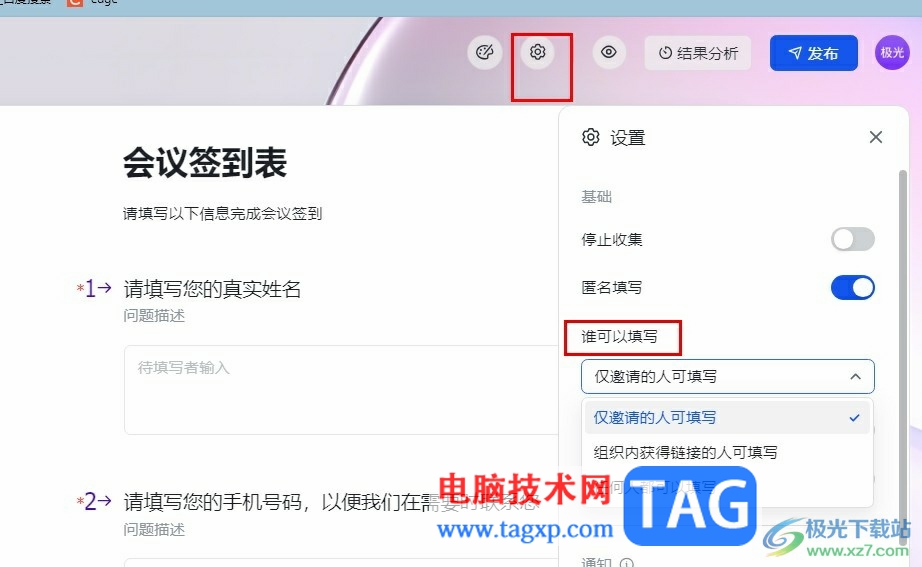
1、第一步,我们在电脑中打开飞书软件,然后在左侧列表中点击打开“工作台”选项
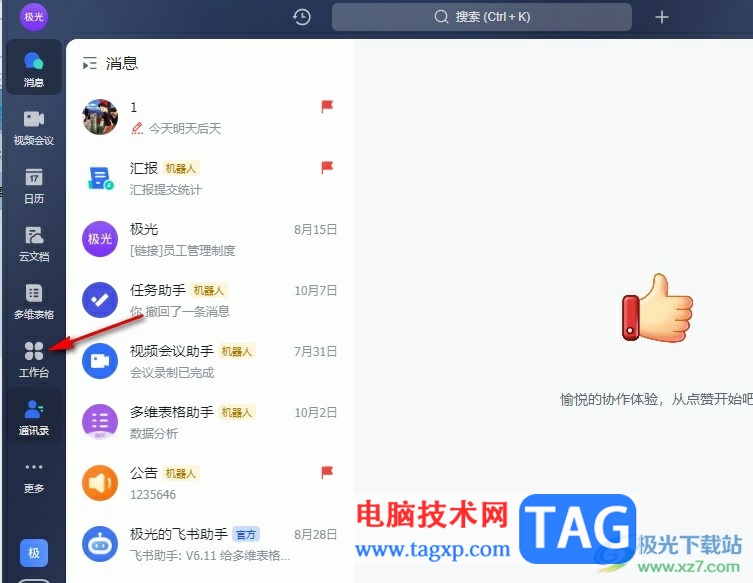
2、第二步,在工作台页面中,我们找到“飞书问卷”选项,或是在问卷调研页面中打开飞书问卷选项
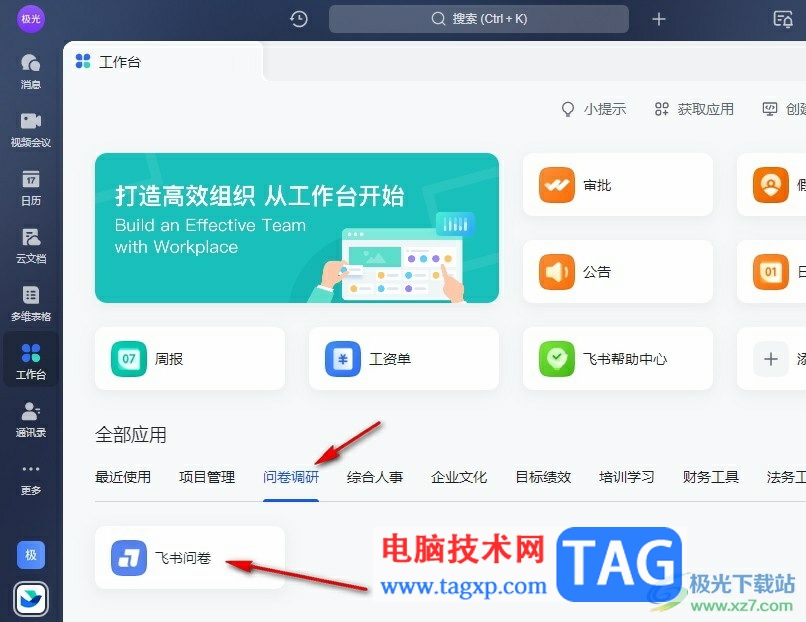
3、第三步,进入飞书问卷页面之后,我们在该页面中新建或是打开一个已有的问卷
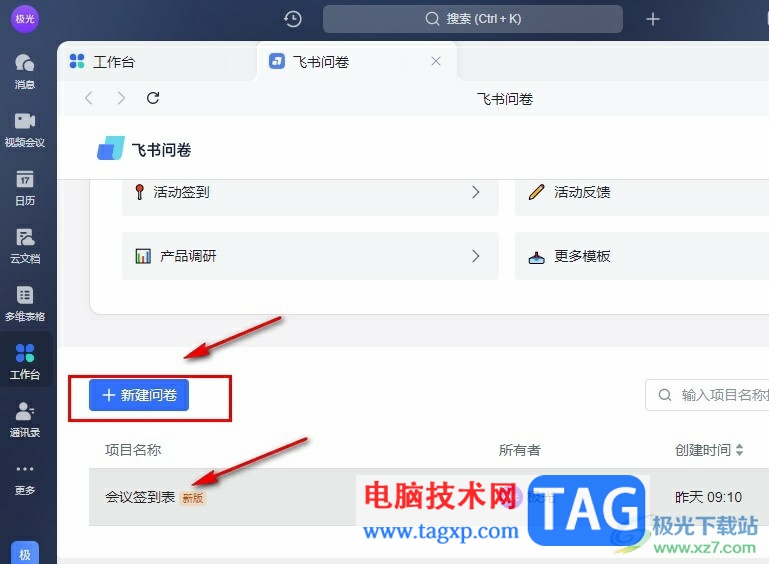
4、第四步,进入问卷编辑页面之后,我们在工具栏中点击打开设置按钮,然后在窗格中打开“谁可以填写”选项
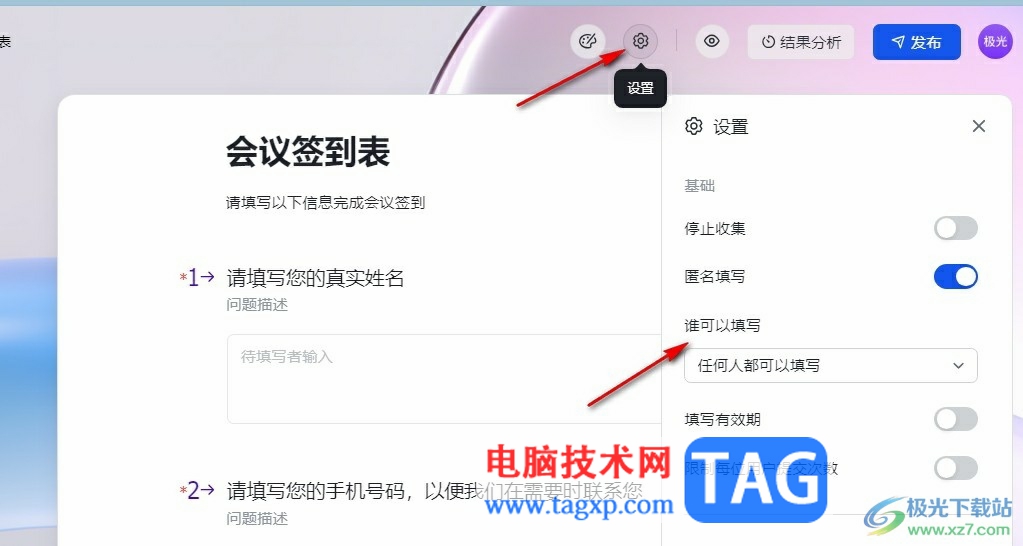
5、第五步,打开“谁可以填写”选项之后,我们在下拉列表中选择一个自己需要的指定人群选项即可
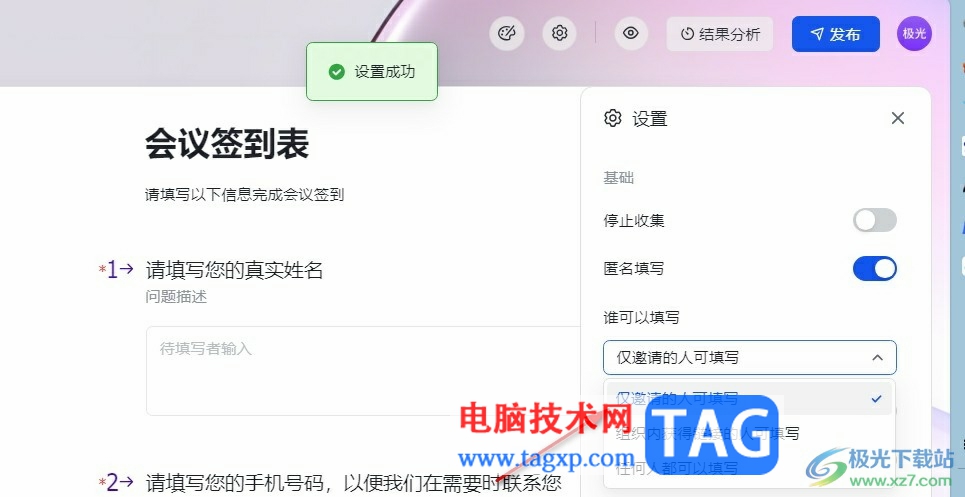
以上就是小编整理总结出的关于飞书设置问卷填写权限的方法,我们在飞书的问卷编辑页面中打开工具栏中的设置按钮,然后在设置窗格中再打开“谁可以填写”选项,最后在下拉列表中选择一个权限即可,感兴趣的小伙伴快去试试吧。
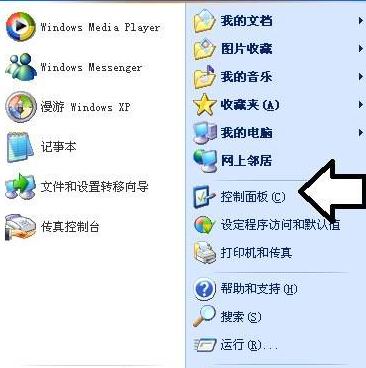 电脑公司xp系统无法安装打印机驱动的解
电脑公司xp系统无法安装打印机驱动的解
对于打印机是办公必备软件工具,然而在安装使用过程中难免会......
 如何判断电源是否正常工作:电源故障会
如何判断电源是否正常工作:电源故障会
电源作为电脑硬件中至关重要的一环,直接关系到整台机子的稳......
 手机UC浏览器怎样离线缓存小说?
手机UC浏览器怎样离线缓存小说?
很多朋友都喜欢在公交地铁上用手机看小说来打发无聊的时间,......
 敢为不凡闪耀全球:TCL连续三届成为美洲
敢为不凡闪耀全球:TCL连续三届成为美洲
北京时间5月29日, TCL正式宣布成为2024年美洲杯官方合作伙伴。......
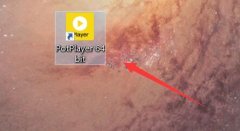 电脑隐藏软件图标教程
电脑隐藏软件图标教程
我们在电脑上可能会下载安装一些不想让其他人看到的软件,这......
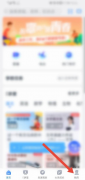
小伙伴们知道升学e网通怎么关闭新消息通知吗?今天小编就来讲解升学e网通关闭新消息通知的方法,感兴趣的快跟小编一起来看看吧,希望能够帮助到大家。...
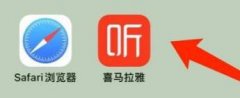
喜马拉雅是一款拥有海量有声资源的音频分享平台,有小伙伴想知道,喜马拉雅里面怎么上传音频和上传作品呢?下面就为大家演示具体的操作步骤,有需要一起看看吧...
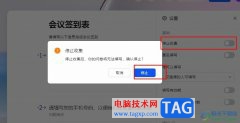
飞书是很多小伙伴都在使用的一款一站式办公软件,在这款软件中,我们可以创建各种格式的在线文档、多维表格或是各种问卷等,使用起来十分的方便。有的小伙伴在使用飞书的过程中想要将...

近日,广受期待的黑鲨5手机又有了新的消息,官微表示它将和中国航天联盟,推出黑鲨5 Pro中国航天版,以冲破引力为标语,致敬中国所有向上的力量。...
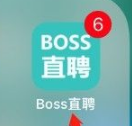
一些刚刚接触boss直聘的新用户们,不是很熟悉boss直聘如何招人?下文带来的内容就讲述了boss直聘招人的方法,感兴趣的用户赶快来学习学习吧。...

alook是一款功能强大的浏览器,那么这款浏览器的强大之处都在哪里呢?下面就来为大家具体介绍一下,有需要的朋友一起看看下面的教程吧...
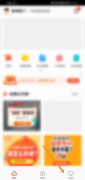
小伙伴们知道好分数学生版怎么绑定学生信息吗?今天小编就来讲解好分数学生版绑定学生信息的方法,感兴趣的快跟小编一起来看看吧,希望能够帮助到大家。...

最近qq结伴测试版正式推出,但是有的朋友没有收到,所以想知道qq结伴测试版为什么找不到,其实这是因为该功能只是在内测导致的。...

优畅享50plus作为中国联通旗下品牌的手机,自带联通5G网络,再加上有着不错的性价比受到很多用户的欢迎,那么这款优畅享50plus参数配置如何呢。...
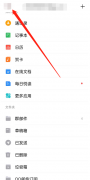
在QQ邮箱中,我们经常会收到一些广告邮件,为了不被打扰,我们可以打开广告邮件不提醒功能,那么究竟是怎么打开打开广告邮件不提醒的呢?具体内容如下介绍。...

特殊时期,怎样在大润发优鲜app上预约配送呢?下面就来为大家介绍一下具体情况,快来一起看看吧...
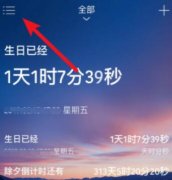
时间规划局是一款记录精确的时钟app,大家可以使用它来提醒自己重要事项和进行时间精准规划,那么时间规划局添加的事件想要删除应该怎样操作呢,下面就为大家演示具体的设置步骤...
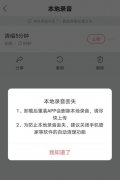
酷狗唱唱里面歌曲很多,不过为了方便,很多的人还是会想着将这些歌曲去保存下来的,或许很多的人不知道怎么保存,下面就带来了具体方法,看看酷狗唱唱的歌怎样保存在手机上吧。...
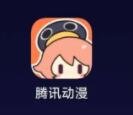
用户在腾讯动漫中看漫画时,遇见喜欢的内容画面,怎样将漫画截图呢?下面小编就来为大家演示如何截取画面,希望可以帮助到大家~...
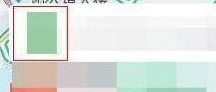
很多用户刚刚接触百度地图软件,并不熟悉百度地图怎么查看重置地图?下文小编就为你们带来了百度地图查看重置地图的方法,让我们一同来下文看看吧。...